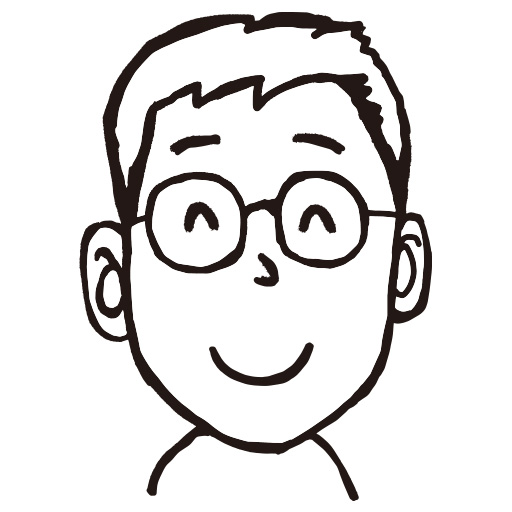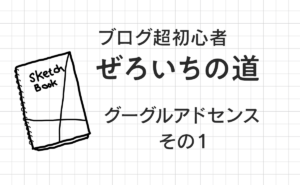Googleアナリティクスを活用すれば
Webサイトの改善や広告を行った際に
ユーザーがどのようにしてサイトにたどり着いたかを知ることができます。
自分のWebサイトに
どのようにしてユーザーが訪れているのか
分析できれば、
感覚に頼って対策を立てるということがなくなりますね。

お元気ですか!まさゆきです。
大学卒業後、広告会社に入社し、
30年以上、広告営業の仕事をしてきました。
独立して仕事続けながら、
WEBマーケティングについて学んでいます。
「流入元」をを確認しよう!
Googleアナリティクス(GA4)では
サイトの「流入元」をを確認することができます。
レポートのメニュー内
「ビジネス目標>ユーザー獲得またはトラフィック獲得」
「ライフサイクル>ユーザー獲得またはトラフィク獲得」
を確認する際に以下の指標と定義を理解して見るとよいでしょう。
それぞれのメニュー内に「最初のユーザーのデフォルト チャネル グループ ▼」がありますので
そこでデフォルトの「チャネル」を見るか、
▼で開いて「参照元」「メディア」に切り替えて見てみると
それぞれの数値が確認できます。
GA4で最低限確認する指標
Googleアナリティクスで確認できる指標のなかでも
まずは最低限押さえておく項目に絞って、それぞれ説明します。
チャネル
「参照元」と「メディア」からルールに基づいて流入元を分類したグループをチャネルグループと呼びます。
「ユーザー獲得」「トラフィック獲得」ではじめに表記されているのが
「最初のユーザーのデフォルト チャネル グループ ▼」です。
Googleが定義するデフォルトチャネルグループには以下のようなチャネルがあります。
Organic Search:GoogleやYahoo!など検索エンジンからの流入
Paid Search:リスティング広告からの流入
Display:ディスプレイ広告からの流入
Social:SNSからの流入
Direct:ブックマークなど直接の流入
Referral:他のサイトからの流入
Email:メールからの流入
Affiliates:アフェリエイトからの流入
Other Advertising:他の広告からの流入
Other:分類不可の流入
Unassaigned:(アンアサインド)未割り当て
小規模の事業者であれば、
Organic Search、Social(Organic Social)、Direct、Referralあたりを
押さえておけばよいでしょう。
参照元とメディア
参照元は分類を行わず、個別の流入元サイトの情報を指します。例えば、流入元がGoogle検索なら「google」、Yahoo!検索なら「yahoo」してデータを確認できます。
direct…参照元が判別できない流入
google…Googleからの流入
yahoo…Yahoo!からの流入
bing…bingからの流入
notset…Googleアナリティクスが何らかの理由で当該項目のデータを取得できなかったことを意味する値
xx.com…instagram.comやfacebook.comなど具体的なサイト
メディアは参照元を一般的な分類でまとめたデータ。自然検索なら「organic」、SNS経由での流入なら「social」となります。
none…参照元が判断できない流入
referral…Webサイト上のリンク
organic…直接検索
notset…Googleアナリティクスが何らかの理由で当該項目のデータを取得できなかったことを意味する値
まとめ(今日のところ)
本来は、画像なども入れて説明すればわかりやすのでしょうが
本日のところは、ここまでまとめるので精一杯でした。
いろいろ調べたり、わかりやすい説明にするために時間がかかりました。
随時、改善を加えていきたいと思います。